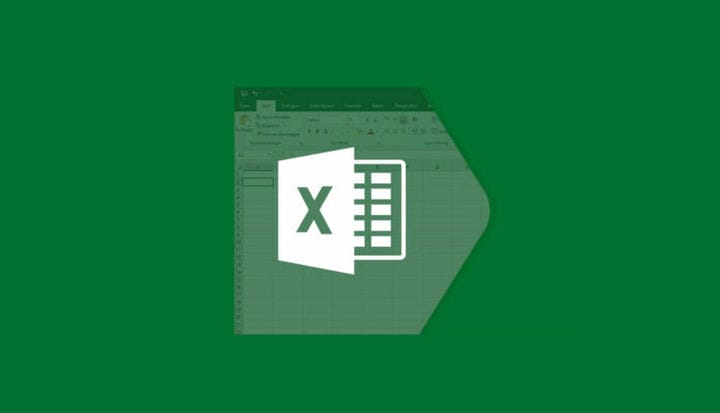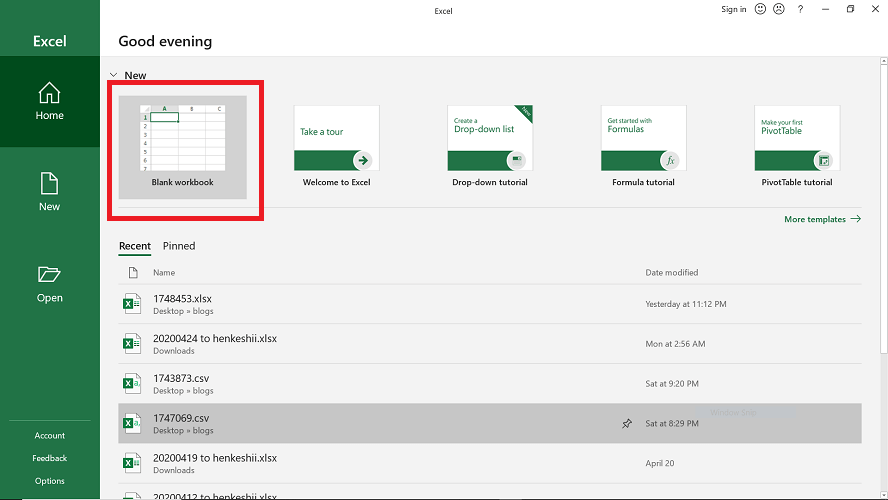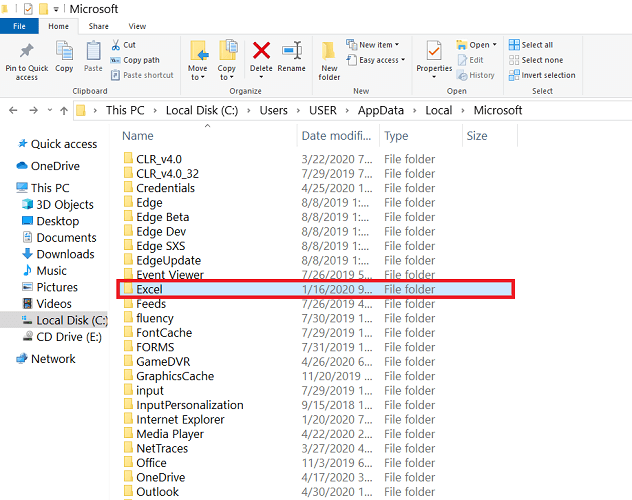Получаете ошибку времени выполнения Excel 1004? Исправьте это с помощью этого руководства
VB: ошибка времени выполнения ‘1004’: ошибка приложения или объекта
Ошибка выполнения Excel VBA 1004 «Ошибка выбора метода класса Range»
ошибка времени выполнения 1004 диапазон метода объекта _global не удалось Visual Basic
Макрос Excel «Ошибка выполнения ‘1004 ″
Ошибка выполнения 1004 не удалось открыть метод объектных книг
Ошибка времени выполнения “1004”: метод “Рейнджер” объекта “Рабочий лист” не выполнен
Сохранить как ошибка времени выполнения VBA 1004: ошибка приложения или объекта
Если вы столкнулись с какой-либо из этих ошибок, вы можете исправить ее, используя приведенные здесь решения.
Как исправить ошибку времени выполнения 1004 в Excel?
1 Удалите Microsoft Works
- Нажмите комбинацию CTRL + ALT + DEL и щелкните Диспетчер задач.
- Завершите все программы, которые в настоящее время открыты.
- Затем нажмите клавишу Windows и R, чтобы открыть служебную программу «Выполнить».
- Здесь введите appwiz.cpl и нажмите кнопку ОК.
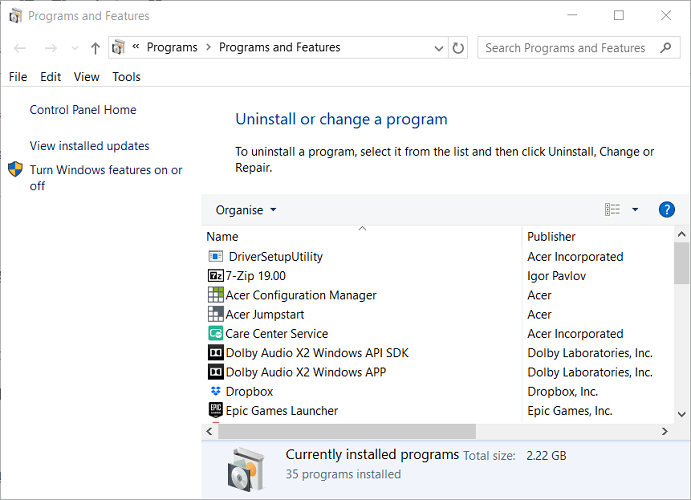
- В списке программ, установленных на вашем компьютере, найдите Microsoft Works. Щелкните его правой кнопкой мыши и выберите «Удалить».
2 Создайте еще один шаблон Excel
-
Запустите Microsoft Excel на вашем компьютере.
-
Затем создайте новую книгу Microsoft Excel, нажав комбинацию CTRL + N или выбрав Пустую книгу на первом экране.
![Получаете ошибку времени выполнения Excel 1004? Исправьте это с помощью этого руководства]()
-
После создания книги удалите все листы в книге, кроме одного.
-
Отформатируйте эту книгу, которую вы сэкономили.
- Вы можете изменить эту книгу в соответствии со своими потребностями.
-
Наконец, выберите «Файл»> «Сохранить как», чтобы сохранить файл в формате шаблона Excel (.xltx или .xlt).
- Используйте этот формат для Excel в 2017 и более поздних версиях.
-
После успешного сохранения документа вы можете вставить шаблон с помощью этого кода:
Add Type:=pathfilenameНе забудьте заменить имя файла фактическим именем документа.
3 Удалите GWXL97.XLA
- Начните с открытия проводника на вашем компьютере.
- Вы можете сделать это, нажав на Windows, ключ и E.
- Затем щелкните адресную строку, введите следующий путь и нажмите Enter :
C:Usersuser nameAppDataLocalMicrosoftExcel![Получаете ошибку времени выполнения Excel 1004? Исправьте это с помощью этого руководства]()
- Здесь откройте папку XLStart.
- Наконец, найдите файл GWXL97.XLA и удалите его.
Зная, что существует множество причин ошибки времени выполнения 1004 в Excel, только одно решение может работать. С помощью этого руководства вы теперь можете исправить ошибку времени выполнения Microsoft Excel 1004 и восстановить данные файла.